ppt2013插入自选图形的方法 ppt2013自选图形在哪里插入在ppt设计和制作中常常需要插入图形,为了更好地实现自己想要的效果,我们可以在ppt中插入自选图形,下面就让小编告诉你 ppt2013如何插入自选图形的方法,不懂的朋友会请多多学习ppt哦。
ppt2013插入自选图形的方法
打开PowerPoint2013

单击插入菜单,点击形状的下拉箭头

选择喜欢的自选图形样式
鼠标会变成十字架行

单击鼠标进行拖动

松开鼠标,如下图所示,在样式中还可以改变自选图形的颜色样式等

 纯白和弦兑换码礼包码有哪些
纯白和弦兑换码礼包码有哪些
纯白和弦兑换码礼包码有哪些,纯白和弦兑换码礼包码有哪些?下......
 我的电脑图标没了
我的电脑图标没了
使用电脑时,发现我的电脑这个图标没有了,非常的不方便,下......
 硬盘分区教程:如何为你的硬盘进行合理
硬盘分区教程:如何为你的硬盘进行合理
硬盘分区不仅是一项基础的计算机维护技能,也是影响系统性能......
 安卓手机Root失败的原因及解决办法
安卓手机Root失败的原因及解决办法
由于Android的开放性,很多内置的应用被 深深的植入系统之中无......
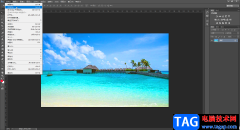 PS将文字旋转角度的方法教程
PS将文字旋转角度的方法教程
很多小伙伴都会在自己的电脑上安装AdobePhotoshop这款图片处理软......
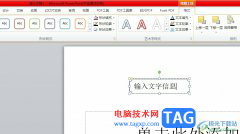
相信有不少的用户都会在日常工作中使用到ppt软件,这是一款深受用户喜爱的演示文稿制作软件,为用户带来了许多的便利和好处,让用户可以用来完成小组报告、工作总结或是学习报告等,为...
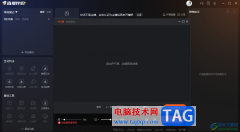
斗鱼直播伴侣在我们的日常生活中使用的机会非常的普遍,大家会通过这样的直播软件进行各种设置操作,比如当你想要在虎牙直播中进行播放PPT文件,那么就可以直接通过添加直播素材来源,...

ppt是一款专业的演示文稿制作软件,为用户提供了全面且强大的功能,能够让用户简单轻松的制作出令人满意的演示文稿作品,因此ppt软件吸引了不少的用户前来下载使用,当用户在ppt软件中编...
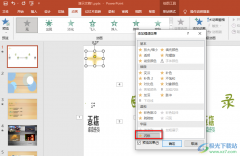
很多小伙伴在编辑幻灯片的时候都会使用PPT程序来打开演示文稿,并使用该程序中的工具对幻灯片进行图片、文字或是动画效果的添加。在编辑演示文稿的过程中,有的小伙伴想要在幻灯片中添...
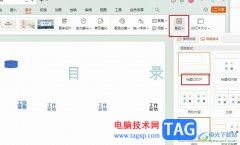
很多小伙伴之所以喜欢使用WPS软件来对演示文稿进行编辑,就是因为WPS中有许多的美化功能,能够实现文本内容以及幻灯片的一键美化,还能对图片、图表等进行编辑。有的小伙伴在使用WPS对演...

在日常工作中我们经常会需要编辑和制作各种PPT,在需要制作PPT时很多小伙伴都会选择使用PowerPoint演示文稿这款软件,该软件性能更加稳定,使用起来非常地方便。如果我们需要在PowerPoint演示...

ppt如何制作滚动的文本框 ppt滚动文本框的制作教程。制作PPT的时候难免会遇到这样的情况,文字太多一个幻灯片放不下,如果分割成两个甚至更多的幻灯片,又会破坏内容的完整性。这种情况...

powerpoint怎么设置打印幻灯片 ppt设置打印幻灯片的图文教程 在学习上或者工作中看到对自己有帮助的ppt文档,我们可以将其打印出来进行学习钻研,那么,怎样将ppt打印出来呢?下面给大家分享...

很多小伙伴都喜欢使用PPT程序来对演示文稿进行编辑,因为PPT中丰富且强大的功能可以满足我们对于幻灯片编辑的各种需求。在编辑幻灯片的过程中,我们可能会遇到需要反复播放统一动画的情...

如果对Powepoint演示文稿中内置的动画 路径 不满意,可以自定义动画路径。下面,我们以演示布朗运动为例,看看具体的实现过程。 1、用 绘图 工具栏 上的椭圆按钮,在 幻灯片 中画出...

启动 PowerPoint,点开始-所有程序-Microsoft Office-Microsoft Office PowerPoint 2003,就可以打开一个窗口; 窗口 分成三栏,中间 宽大的 是工作区,左边是幻灯片的序号,右边是任务属性窗格...

很多小伙伴在使用PPT程序的过程中经常会遇到需要对幻灯片中的内容进行调整的情况,有的小伙伴想要将幻灯片中的标题变为左右两列的格式,但又不知道该使用什么工具进行设置。其实我们在...

PPT是很多小伙伴都在使用的一款演示文稿编辑程序,在这款程序中,我们可以给演示文稿中的文字或是图片添加动画效果,让幻灯片的内容更加丰富且充满趣味性。在添加动画效果时,如果我们...

在PowerPoint演示文稿中制作幻灯片时,如果我们希望突出显示重点信息,就可以将其设置为高亮显示的效果。那小伙伴们知道PowerPoint演示文稿中设置文字高亮显示的具体操作方法吗,其实操作方...

PPT是很多小伙伴在制作演示文稿时的首选程序,因为PPT中的功能丰富,可以满足我们对于演示文稿编辑的各种需求,还可以让我们的演示文稿内容更加的丰富以及美观。在使用PPT编辑演示文稿的...